Gastro Rechnung erstellen
In diesem Leitfaden erfahren Sie, wie Sie Rechnungen für eine oder mehrere Parteien, oder auch nur für einzelne Positionen, erstellen können.
Um in asello eine Rechnung zu erstellen müssen Sie den gewünschten Tisch auf dem Tischplan auswählen. Klicken Sie anschließend auf den Pfeil am Ende der jeweiligen Partei, für die Sie eine Rechnung erstellen möchten. Nun erscheint ein Dropdownfeld. Um die Partei zu kassieren klicken Sie auf „Schnelldruck“.
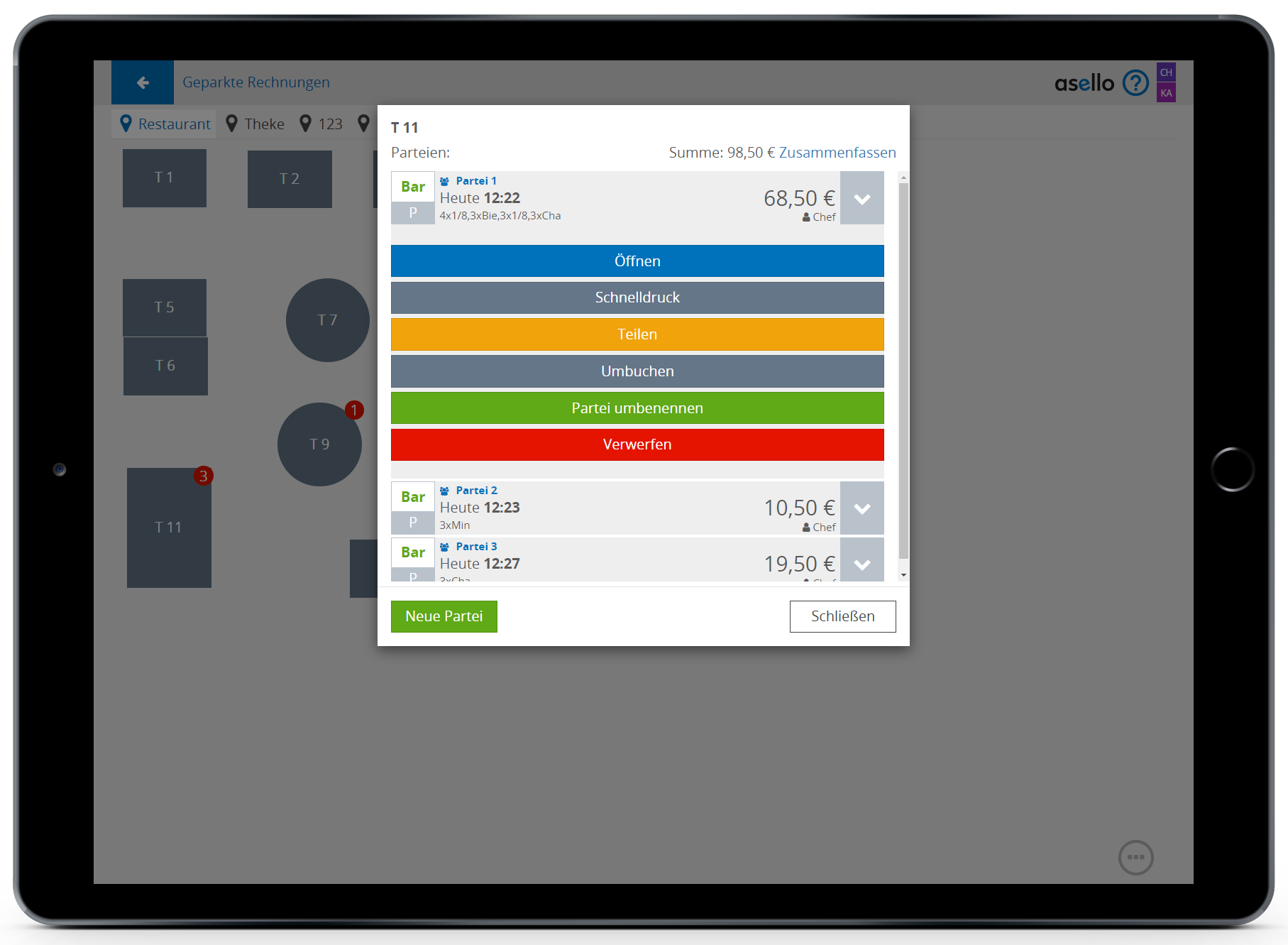
Nun erscheint Ihr Zahlungsassistent, um die Rechnung abschließend zu erstellen.
Der Zahlungsassistent muss aktiviert sein. Nähere Informationen zum Zahlungsassistent finden Sie im Leitfaden Zahlungsassistent.
Rechnung für einzelne Positionen
Sie können in asello auch nur für einzelne Positionen einer Partei eine Rechnung erstellen. Klicken Sie dafür auf den Pfeil am Ende der jeweiligen Partei, für die Sie eine Rechnung erstellen möchten. Indem nun erscheinenden Dropdownfeld wählen Sie teilen aus.
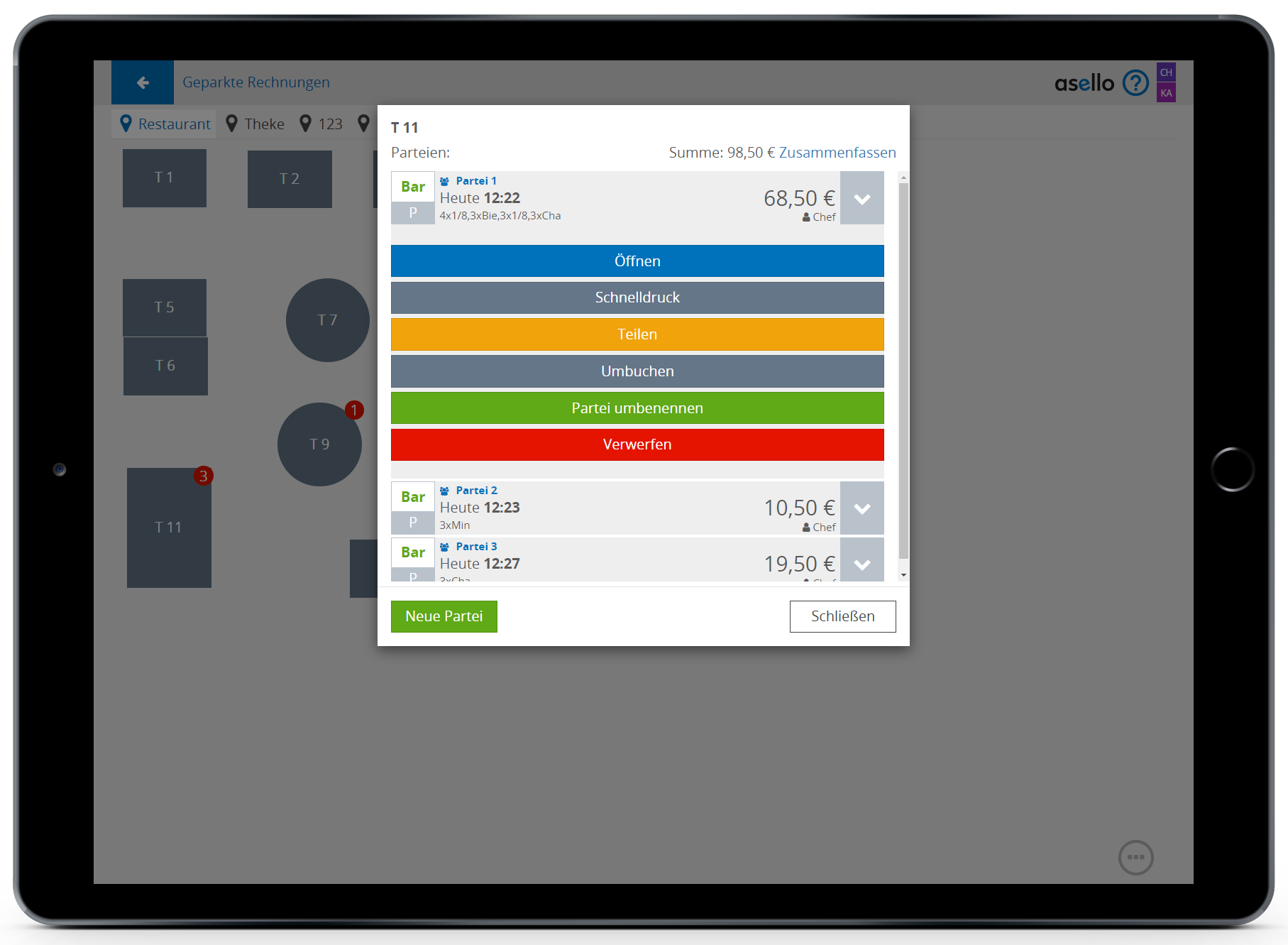
Nun erscheint ein Pop-Up-Fenster. In diesem können Sie mit einem Klick auf Plus oder Minus, am Ende oder Anfang der jeweiligen Zeile, die einzelnen Positionen und die gewünschte Anzahl festlegen. So können auch nur 3 von 5 Bier ausgewählt werden. Auf der linken Seite wird die Anzahl der Position angezeigt, die auf der Partei verbleibt. Auf der rechten Seite wird die Anzahl der Position angezeigt, für die eine Rechnung erstellt wird.
Um für die ausgewählten Positionen eine Rechnung zu erstellen, klicken Sie auf den blauen Button „Schnelldruck“.
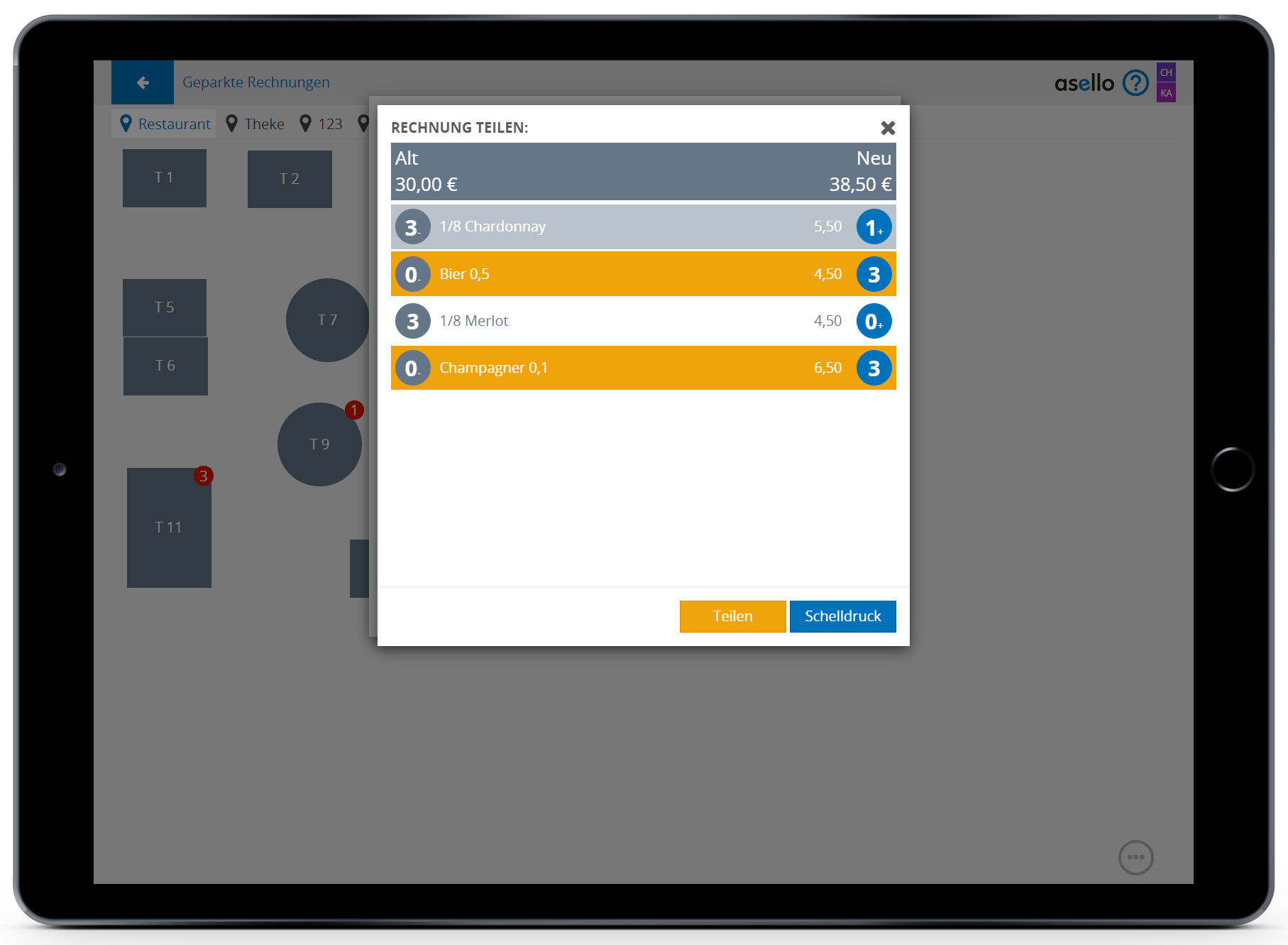
Die unterschiedliche Farben bedeuten Folgendes:
Punkte am Anfang und am Ende der Zeilen: grau = Minus | blau = Plus
Farbe der Zeilen: weiß = noch nichts ausgewählt | grau = nicht alles ausgewählt | orange = alles ausgewählt
Nun erscheint Ihr Zahlungsassistent und mit einem Klick auf „Erstellen“ wird die Rechnung für die ausgewählten Positionen erstellt.
Der Zahlungsassistent muss aktiviert sein. Nähere Informationen zum Zahlungsassistent finden Sie im Leitfaden Zahlungsassistent.
Rechnung für mehrere Parteien
Es können auch beim Zahlvorgang mehrere Parteien auf einem Tisch zusammengefasst werden und eine Rechnung für diese erstellt werden. Wählen Sie dafür den gewünschten Tisch aus und klicken anschließend auf „Zusammenfassen“ im rechten oberen Eck.
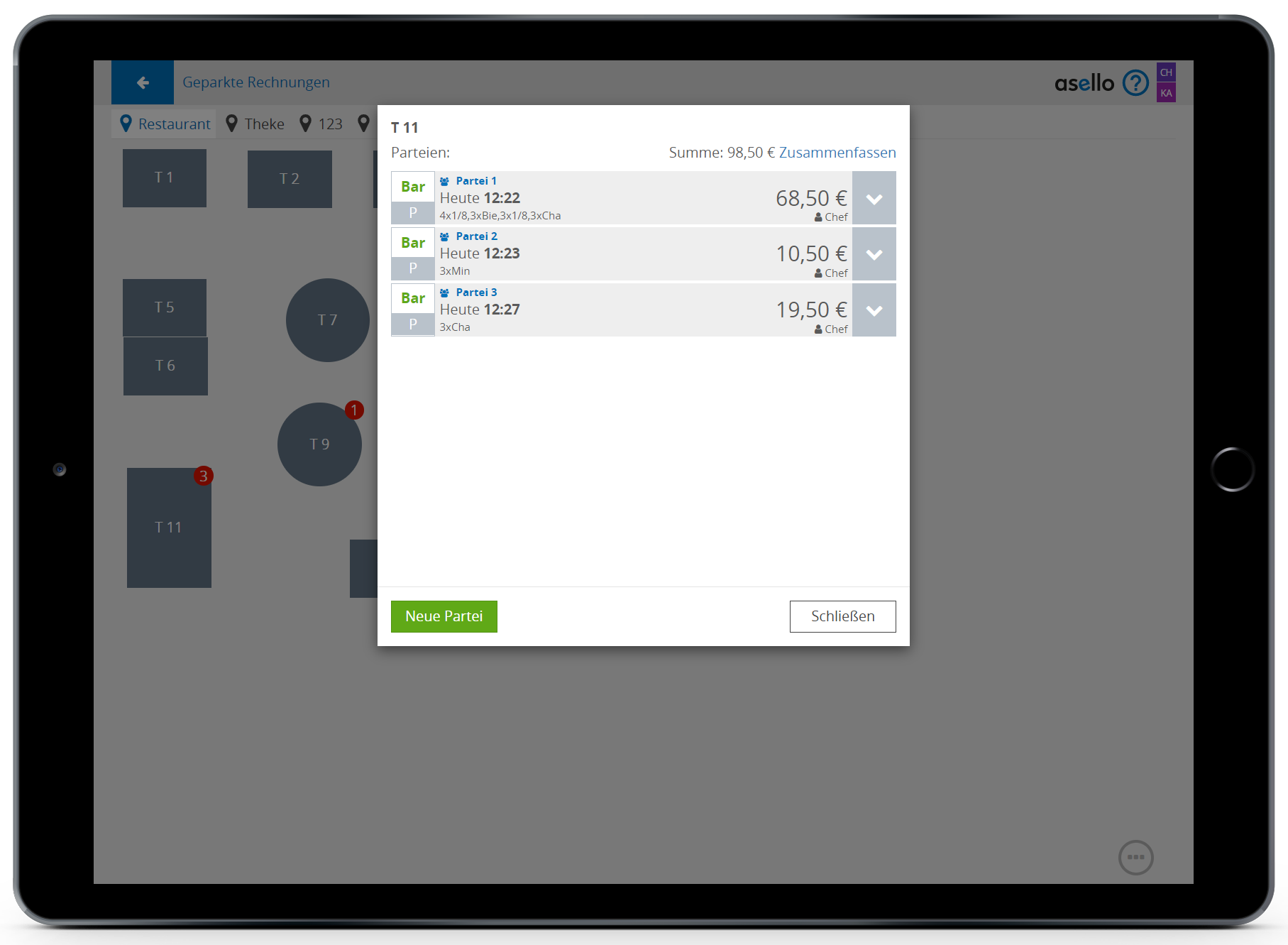
Nun erscheint ein Pop-Up-Fenster, indem Sie die gewünschten Parteien zum Zusammenfassen auswählen könne. Setzten Sie dafür am Ende der jeweiligen Partei ein grünes Häkchen. Um für die ausgewählten Parteien eine Rechnung zu erstellen, klicken Sie auf den blauen Button „Schnelldruck“.
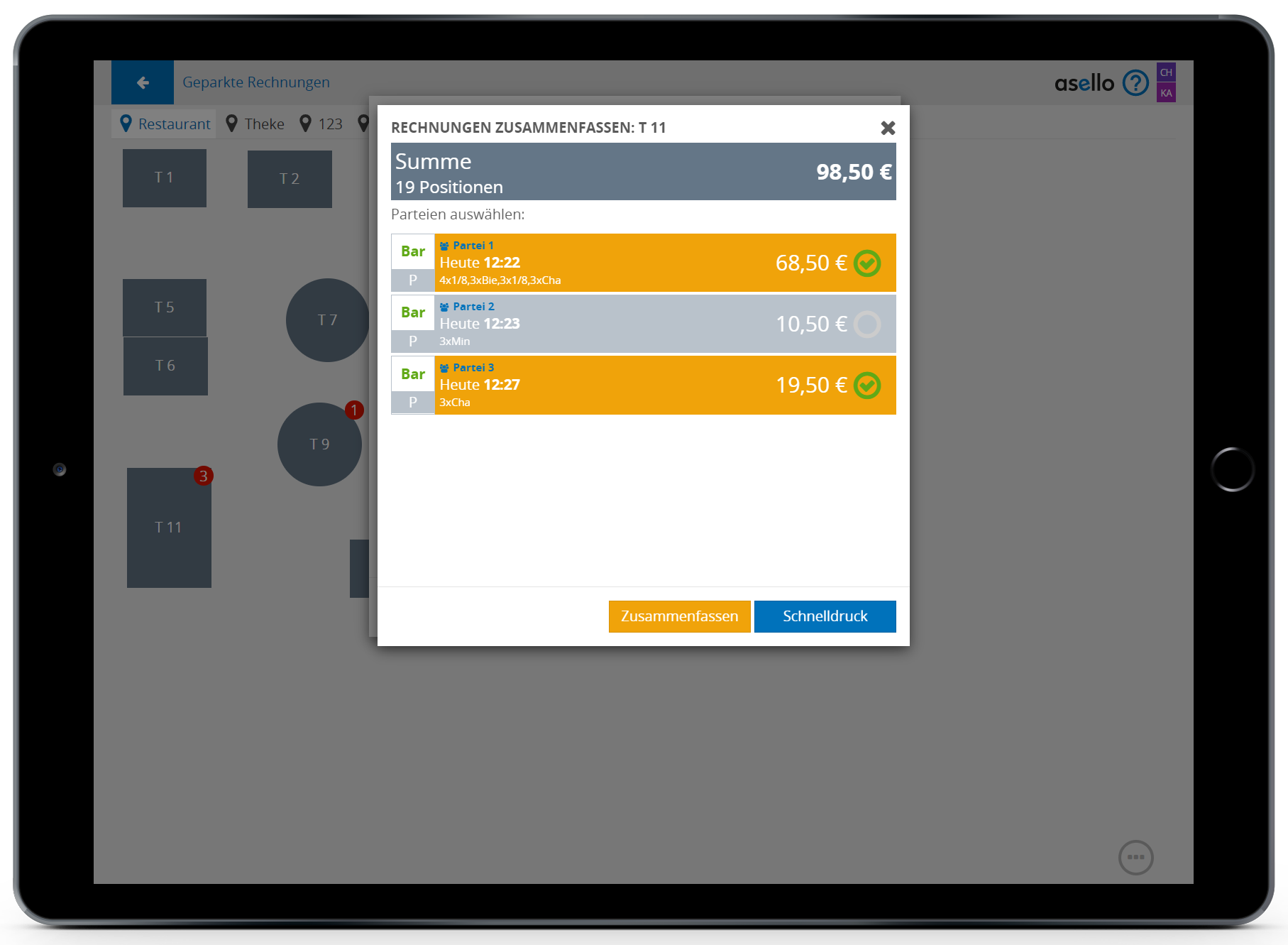
Nun erscheint Ihr Zahlungsassistent und mit einem Klick auf „Erstellen“ wird die Rechnung für die ausgewählten Parteien erstellt.
Der Zahlungsassistent muss aktiviert sein. Nähere Informationen zum Zahlungsassistent finden Sie im Leitfaden Zahlungsassistent.
